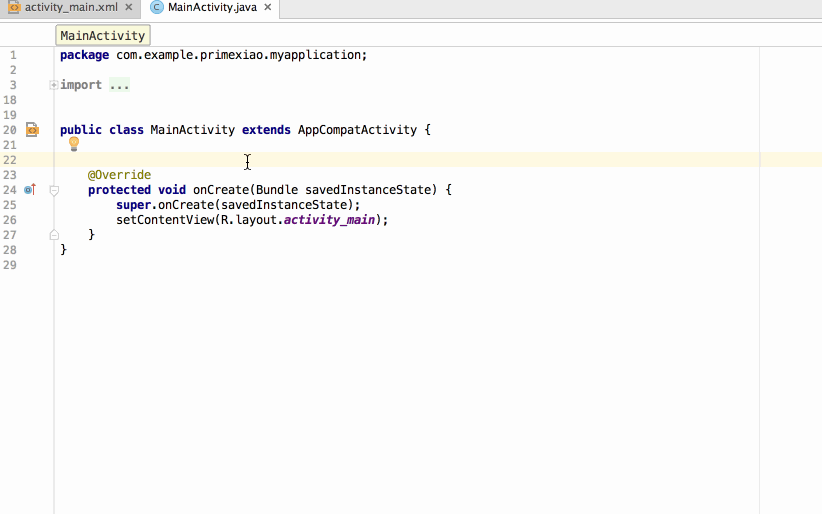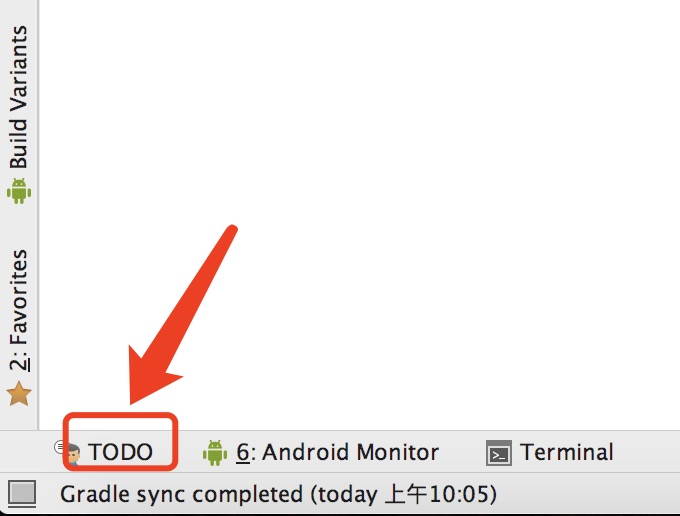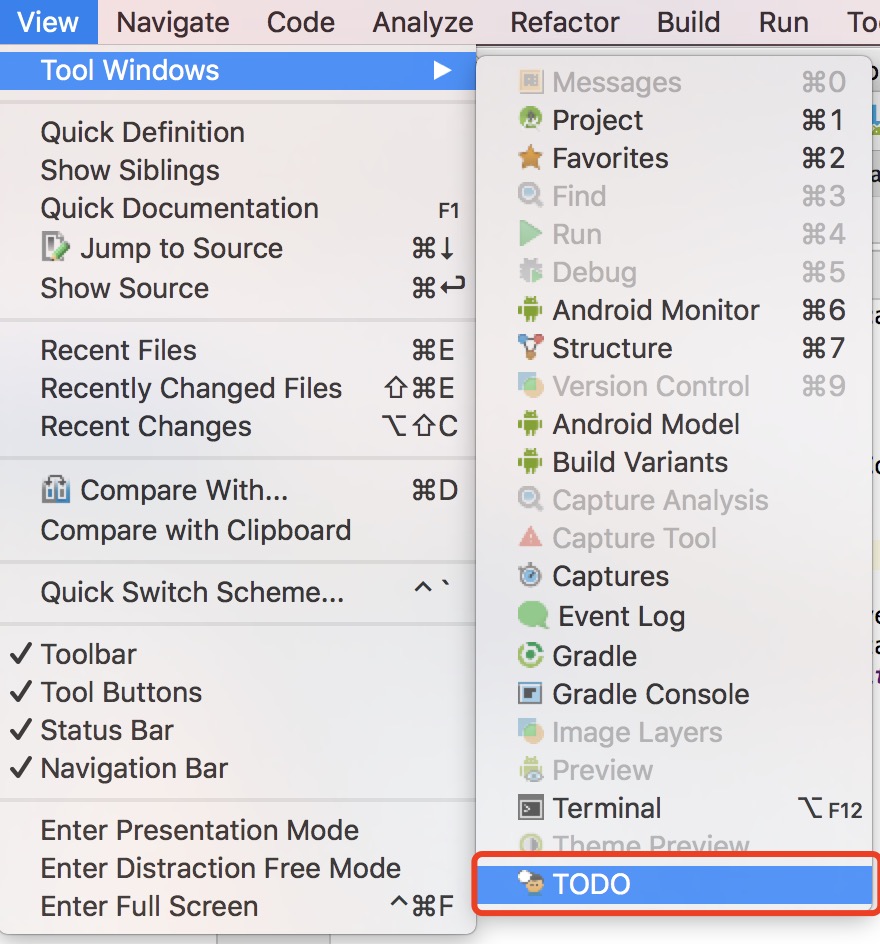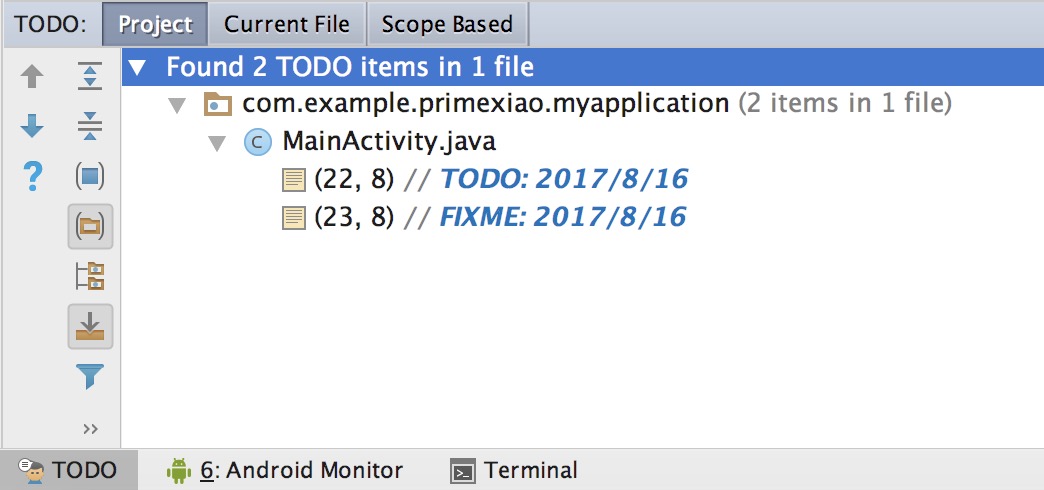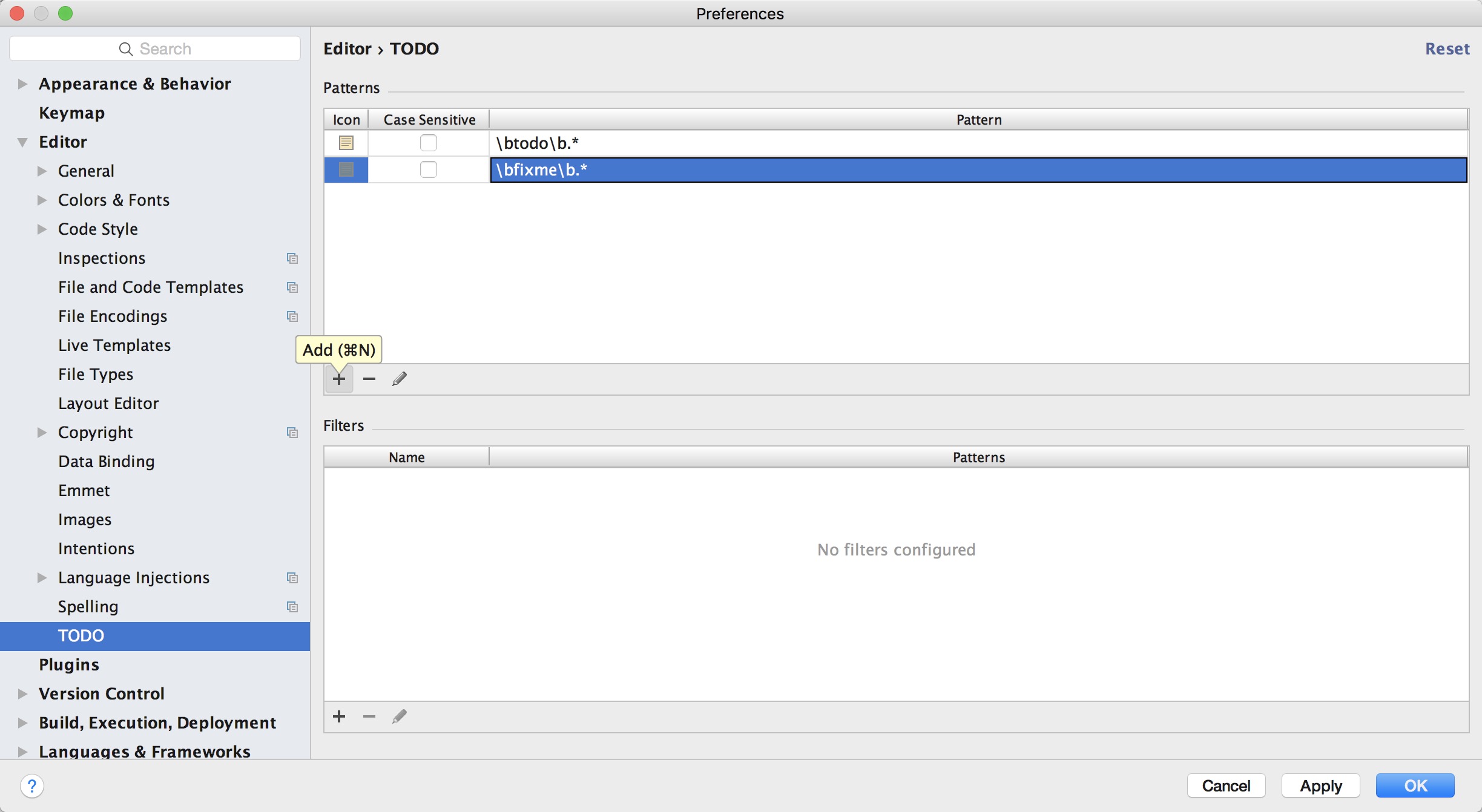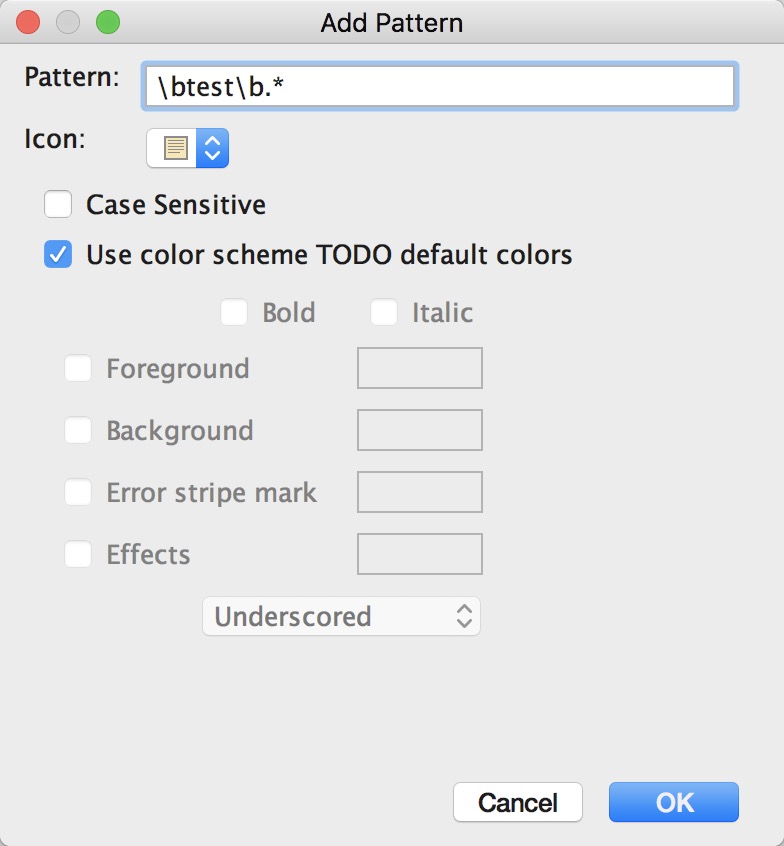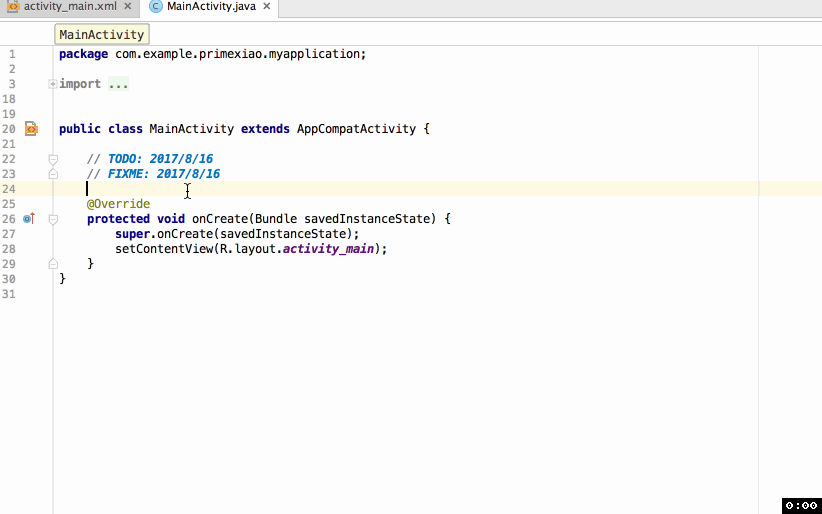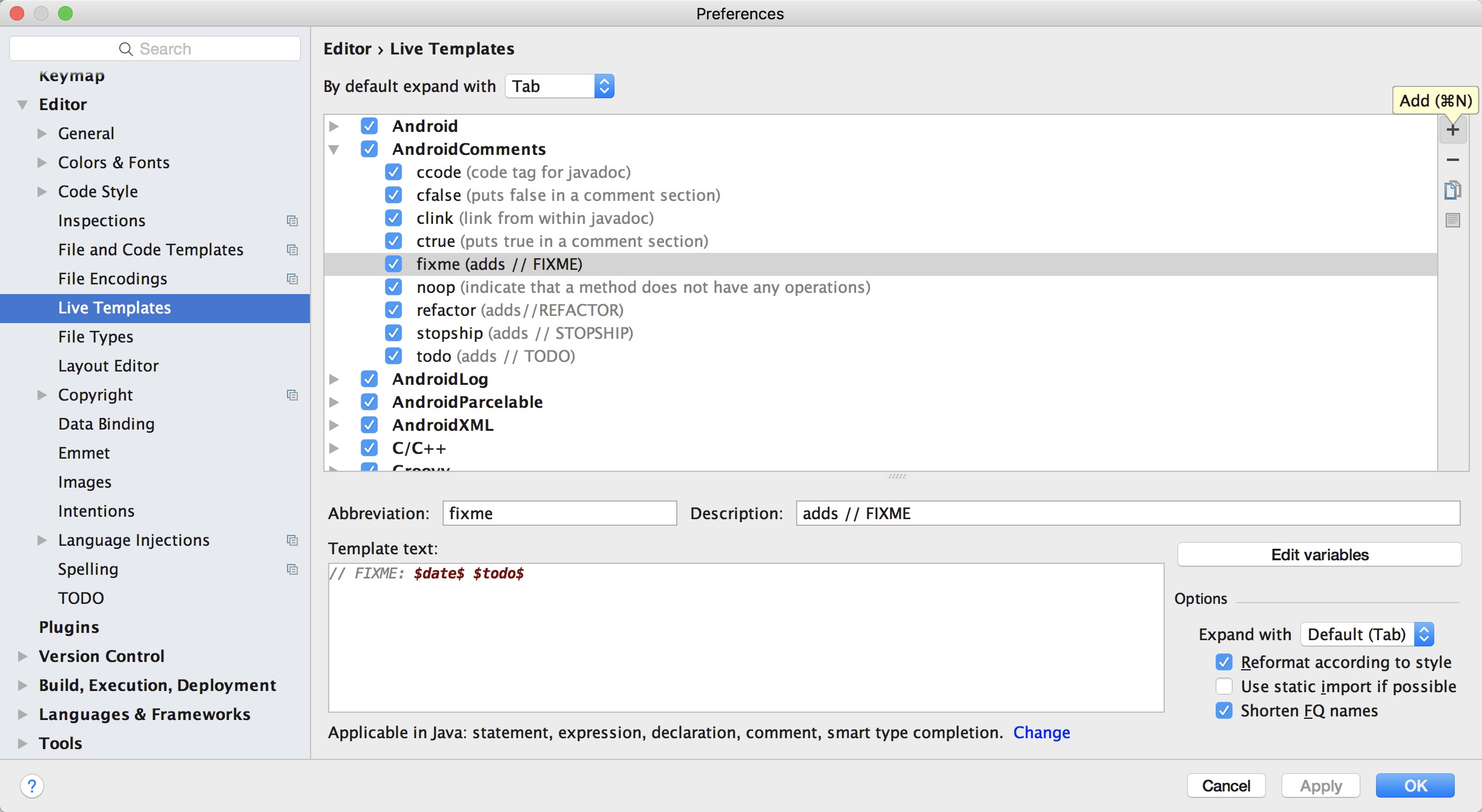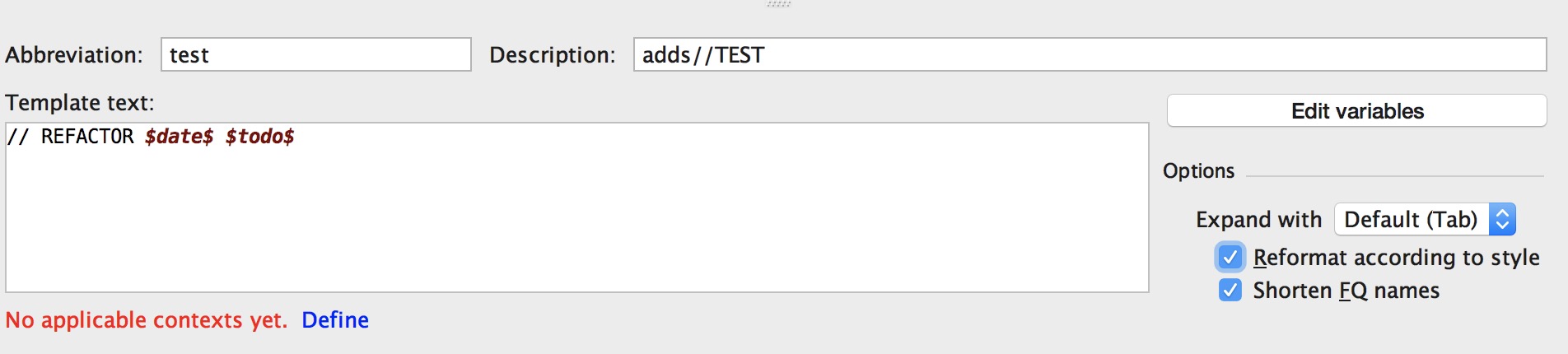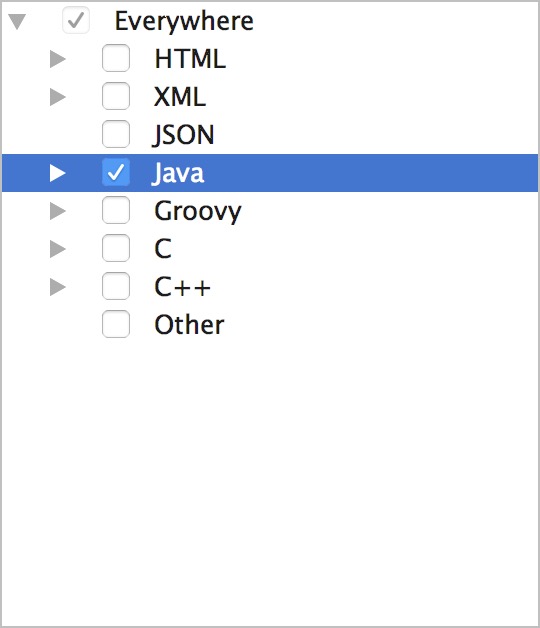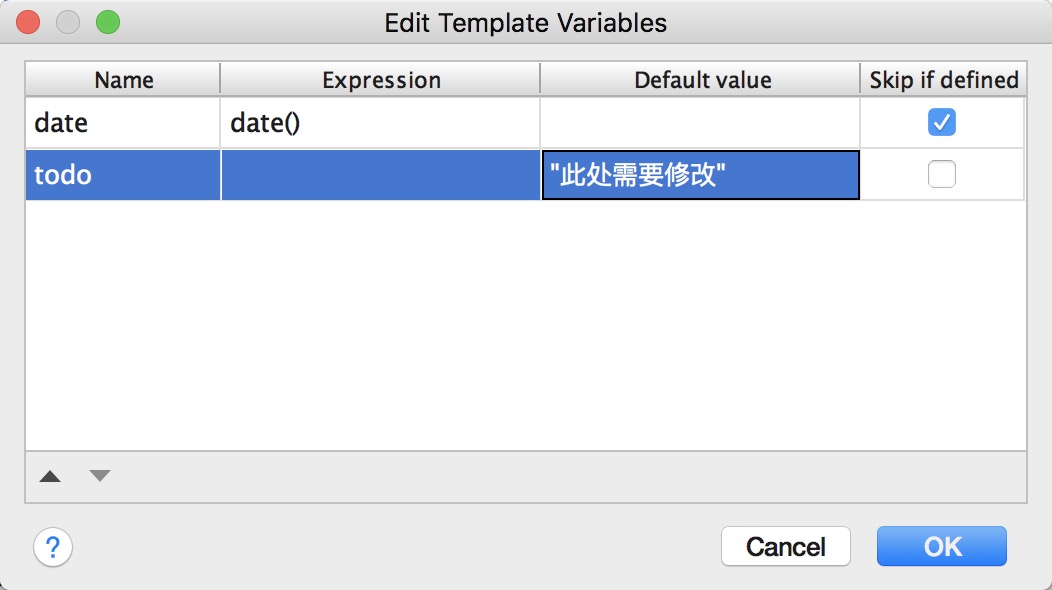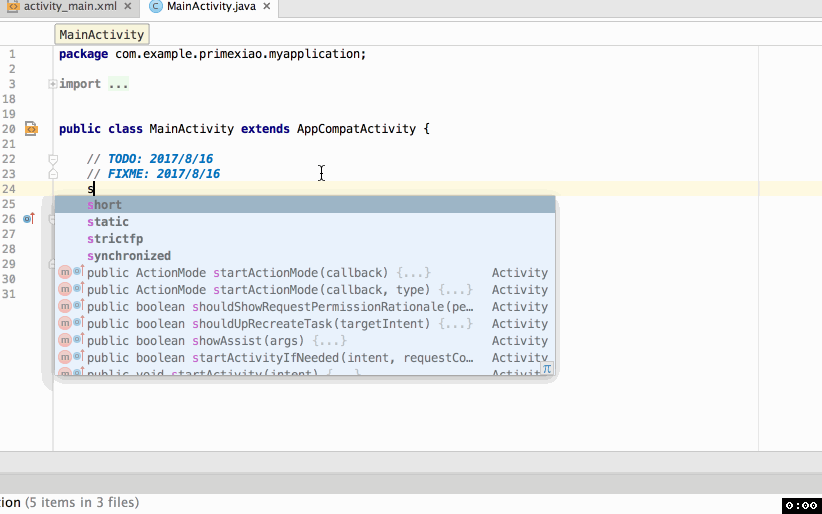Android Studio技巧之自定義TODO
阿新 • • 發佈:2019-01-28
1、TODO簡介
TODO可以理解為Android Studio中註釋的一種,是用來挖坑留給以後繼續改善程式碼(填坑)的。而FIXME屬於TODO的一個分支,用來強調被註釋處程式碼存在優先順序高的可修改。
2、TODO的使用及常見形式
如下圖,我們可以在編譯器中快速使用TODO標記一處程式碼:
並且,在之後可以利用下面兩種方式可以快速定位查閱待修改程式碼塊:
第一種:左下角TODO欄:
第二種:View—Tool Windows—TODO:
查閱效果圖如下:
3、自定義TODO及新增智慧提示
那麼,如果我對於專案程式碼中的某幾塊要進行統一程式碼重構,並且不止重構成一種型別,那麼勢必要區分這些TODO標籤的類別。如果這時候挨個在TODO標籤後敲註釋,也太麻煩了,那麼有沒有一種高效率、可自定義的可選(智慧提示)的TODO呢?答案是有的。
首先,開啟編譯器的Preferences介面—Editor—TODO,然後點選圖中的加號:
然後輸入想要自定義的TODO標籤的名字,輸入\bX\b.*(X為TODO標籤的名字),這裡以test為例,輸入\btest\b.
點選ok,我們再測試一下:
觀察上圖,我們發現已經成功自定義標題為test的TODO標籤,但是編譯器並不能友好提示,這需要我們手動輸入全部的TODO程式碼,相當於每次都打了一遍,十分繁瑣,同時也失去了我們自定義TODO標籤的意義。接下來讓我們解決智慧提示的問題:
開啟編譯器的Preferences介面—Editor—Live Templates:
新增新的智慧提示:
在最下面的語言選擇中選擇Java型別(根據需要自行選擇):
最後再點選【Edit variables】編輯一下變數屬性:
儲存之後我們再試一次:
大功告成!